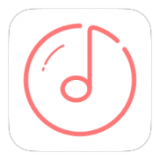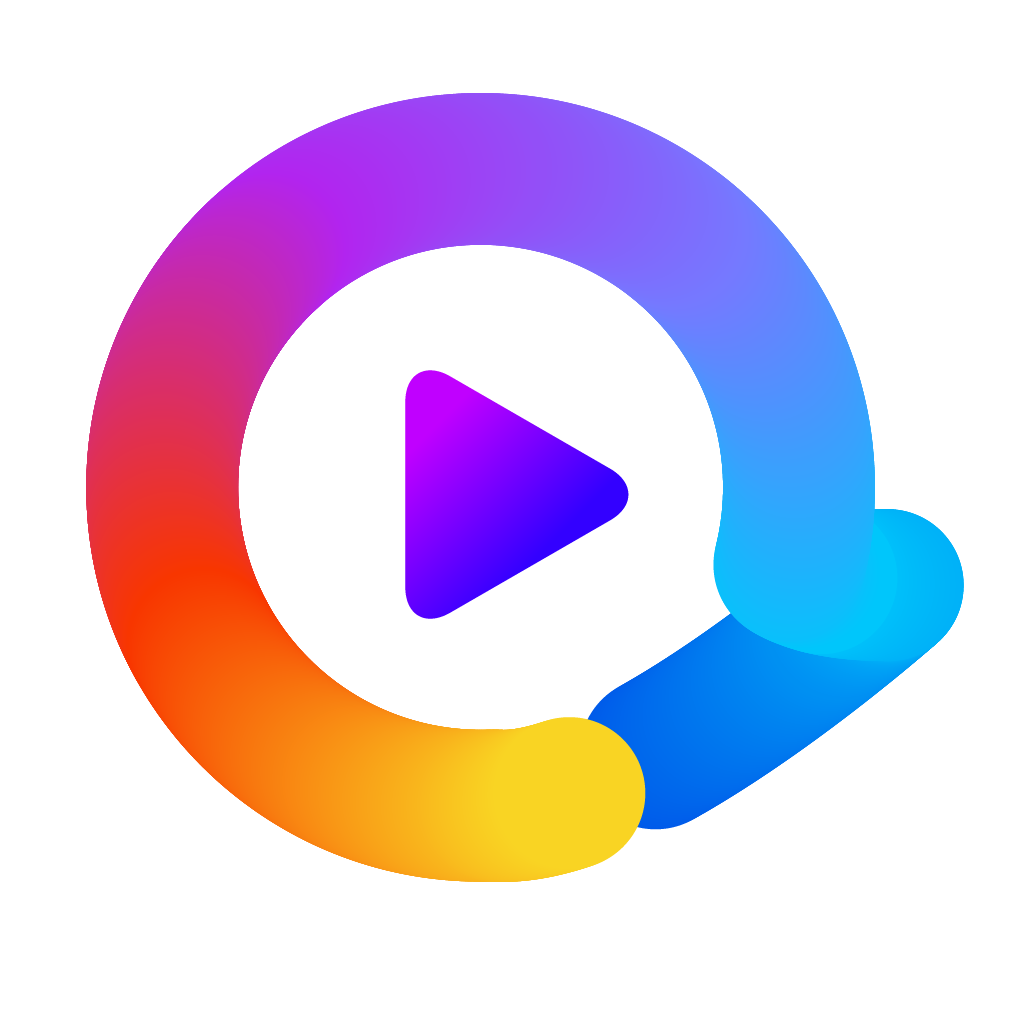CAD 2007新手制图快速入门指南
- 更新时间:2024-11-24
CAD2007制图初学入门教程,对于初学者而言,掌握CAD绘图软件的基本操作至关重要。CAD,即计算机辅助设计,广泛应用于建筑、机械、电子等领域。AutoCAD 2007作为其中的经典版本,因其稳定性和易用性,至今仍被许多用户所青睐。本文将从安装与界面介绍、基础命令操作、图层管理、绘图技巧以及实例练习等方面,详细讲解CAD2007制图初学入门教程。

首先,确保你已经成功安装了AutoCAD 2007软件。安装完成后,双击桌面上的AutoCAD 2007图标,启动软件。首次打开软件,映入眼帘的是AutoCAD 2007的工作界面。界面主要由菜单栏、工具栏、绘图窗口、命令行窗口和状态栏组成。菜单栏包含了软件的所有命令,工具栏则提供了一些常用命令的快捷按钮,绘图窗口是绘制图形的主要区域,命令行窗口用于输入命令和显示提示信息,状态栏则显示当前绘图的状态信息,如坐标、捕捉模式等。
接下来,介绍一些基础命令操作。在CAD中,绘图的基本单位是毫米,但你可以通过设置来改变单位。常见的绘图命令有直线(LINE)、圆(CIRCLE)、矩形(RECTANGLE)等。以直线命令为例,在命令行输入“L”或点击工具栏上的直线按钮,然后按照提示输入直线的起点和终点坐标,即可绘制一条直线。在输入坐标时,可以使用绝对坐标或相对坐标。绝对坐标是相对于原点(0,0)的坐标,而相对坐标是相对于上一个点的坐标。此外,你还可以使用捕捉模式(如端点、中点、交点等)来精确定位点。
在绘图过程中,图层管理是一个非常重要的功能。图层类似于透明纸,你可以在不同的图层上绘制不同的图形元素,然后通过控制图层的显示状态,来组合和编辑图形。在AutoCAD 2007中,你可以通过图层管理器来创建、删除、修改和重命名图层。图层管理器通常位于菜单栏的“格式”选项中。在创建新图层时,你可以设置图层的颜色、线型和线宽等属性。这些属性将应用于该图层上的所有图形元素。
除了基础命令和图层管理外,掌握一些绘图技巧也能大大提高你的绘图效率。例如,使用对象捕捉功能可以精确地捕捉图形的特定点,如端点、中点、圆心等。你可以通过按F3键或点击状态栏上的对象捕捉按钮来开启或关闭该功能。另外,使用正交模式和极轴模式可以帮助你绘制水平、垂直或特定角度的直线。正交模式限制光标只能沿水平或垂直方向移动,而极轴模式则允许你指定一个角度,然后光标将沿该角度的倍数方向移动。
在绘图过程中,还经常需要用到修改命令来编辑和调整图形。常见的修改命令有移动(MOVE)、旋转(ROTATE)、缩放(SCALE)等。以移动命令为例,在命令行输入“M”或点击工具栏上的移动按钮,然后选择要移动的图形元素,按照提示输入移动的距离和方向,即可将图形元素移动到新位置。其他修改命令的操作方式类似,都是通过输入命令和选择图形元素来进行的。
为了加深理解并巩固所学知识,下面通过几个实例练习来进一步掌握CAD2007的绘图技巧。
实例一:绘制一个简单的矩形。
1. 在命令行输入“REC”或点击工具栏上的矩形按钮。
2. 指定矩形的第一个角点(可以使用捕捉模式来精确定位)。
3. 指定矩形的对角点或输入矩形的尺寸(如宽度和高度)。
4. 按回车键完成绘制。
实例二:绘制一个带有圆心的圆。
1. 在命令行输入“C”或点击工具栏上的圆按钮。
2. 指定圆心位置(可以使用捕捉模式来精确定位)。
3. 指定圆的半径或直径。
4. 按回车键完成绘制。
实例三:绘制一个带有文本的矩形框。
1. 按照实例一的步骤绘制一个矩形。
2. 在命令行输入“T”或点击工具栏上的文本按钮。
3. 指定文本的起点位置(可以在矩形框内选择一个合适的位置)。
4. 输入文本内容并设置文本样式(如字体、大小等)。
5. 按回车键完成文本输入。
通过以上实例练习,你可以初步掌握CAD2007的基本绘图技巧和命令操作。当然,这只是入门教程的一部分内容,CAD的功能非常强大且复杂,需要不断学习和实践才能熟练掌握。在日后的学习过程中,你可以尝试绘制更复杂的图形和模型,并逐步掌握高级命令和技巧。同时,也可以参考官方教程、在线视频和论坛等资源来扩展自己的知识和技能。
最后需要注意的是,在使用CAD软件进行绘图时,要时刻保持严谨的态度和细致的操作习惯。在绘制图形之前,最好先规划好图形的布局和尺寸等参数;在绘图过程中,要注意命令的输入和图形元素的定位等细节;在完成绘图后,还要仔细检查图形的准确性和完整性等。只有这样,才能绘制出高质量的图形和模型,并为后续的设计工作提供有力支持。
- 上一篇: 美国弹劾总统的权力归属哪个议院?
- 下一篇: 电脑无法安装IE8?可能是您的操作系统不兼容!